网友时光提问:小红书app添加水印的操作流程
现在许多伙伴喜欢用小红书来发布文章、图片,发布时,若想加些好看水印,该如何操作呢?下面小编就教大家小红书APP添加水印的操作流程!
1.点击页面底部的红圈开始发布笔记,在打开的图库中选择一张图片,接着点击页面右上角的“继续”按钮
2.接上一步操作来到图片编辑页面后,在页面右下角位置找到“贴纸”选项
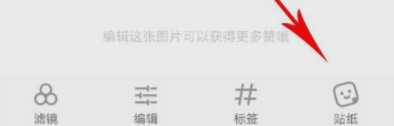
3.点击上面找到的“贴纸”选项,打开底部的贴纸弹窗,在贴纸左上角第一个位置便可找到水印贴纸

4.点击并拖着水印到图片上放开,此水印便可完成添加,如果觉得位置不合适,则手指再次按住水印后,就可以将其拖动至任何位置了,添加完水印后,点击页面右上角的图标进入下一步的文字编辑页面,最后点击笔记发布即可
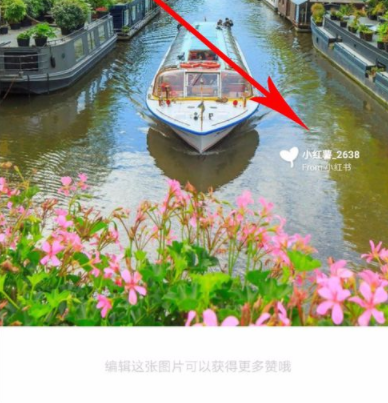
5.下图中,左边的笔记是添加水印的,右边的是没有添加水印的,这样便可以通过对比看出添加水印的效果,至此,我们便完成了小红书添加水印的操作
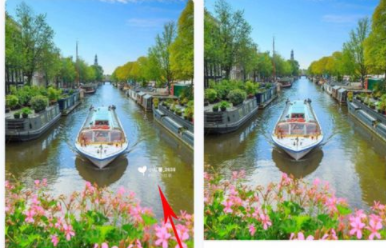
上面就是小编为大家带来的小红书APP添加水印的操作流程,希望对大家能够有所帮助哦。
关于《小红书APP添加水印的操作流程》相关问题的解答稚女小编就为大家介绍到这里了。如需了解其他软件使用问题,请持续关注国旅手游网软件教程栏目。
![vivo z3设置自动锁屏时间教程[vivoz3如何设置锁屏时间]](http://img.citshb.com/uploads/article/20230514/64607a2f566ce.jpg)
![oppor17在哪里找到小欧[oppor17小欧小欧你在哪里怎么设置]](http://img.citshb.com/uploads/article/20230514/6460663f2531f.jpg)
![oppor17没有指纹光感功能[oppor17光线感应器怎么设置]](http://img.citshb.com/uploads/article/20230514/64604c501204c.jpg)
![vivo手机如何取消听筒播放[vivo手机听筒怎么关闭]](http://img.citshb.com/uploads/article/20230514/6460354aadb12.jpg)
![oppor11s锁屏密码怎么设置[oppor11如何设置锁屏密码]](http://img.citshb.com/uploads/article/20230514/645fd7641baff.jpg)
![互传出现连接失败的具体解决步骤[互传出现连接失败的具体解决步骤是什么]](http://img.citshb.com/uploads/article/20230514/6460d9224d479.jpg)
![美篇怎么去掉作者名字去掉作者名字的方法[美篇制作如何去掉作者]](http://img.citshb.com/uploads/article/20230514/6460cadaa250d.jpg)
![美课堂app[美课堂下载]](http://img.citshb.com/uploads/article/20230514/6460ca4a0a630.jpg)
![小强单车app注册账号的详细操作流程[小强单车app注册账号的详细操作步骤]](http://img.citshb.com/uploads/article/20230514/6460b198cb018.jpg)
![美篇app中查看访客记录的操作流程是什么[美篇app中查看访客记录的操作流程图]](http://img.citshb.com/uploads/article/20230514/6460b1914dab3.jpg)




